こんにちは、けいたろー通信のカクタケイ(@kakutakei)です。
かれこれ1年半ほど前に富士通 クアデルノ(Gen.2)を購入、日頃の思考整理やブログ運営に欠かせず使い続けています。一時期は「アナログのノートに戻るべきか?」と真剣に悩んだこともありましたが、今はその思いもありません。
クアデルノは「電子ペーパーノート」というニッチなアイテムだけあってそもそも使いやすいものなのかが分かりづらく、「実際に使った人のリアルな感想が聞きたい」と思ってもなかなか見つからないこともあります。

今まで使ったことがない種類のものって、買う前に使用感や活用法などをめちゃくちゃ調べたりしないと良し悪しがイマイチわからないですよね。
そこでこの記事では、購入してから1年半ほどクアデルノを使っていて感じた率直なメリット・デメリットや、何をどう使っているかなどを正直にお話しします。
クアデルノのどの機能をどう活用しているか【ノート機能のみ】

クアデルノには以下の3つの機能があります。
メイン機能の「ノート」に関する機能は豊富。5種類のペンや20種類を超える多種多様なテンプレートを用いることで、ノート・スケジューラー・暗記帳・日記帳・グルメレポートなどのさまざまな用途で活用できます。
- ノート
- 5種類のペン
- 20種類以上のテンプレート
- テンプレートはオリジナルのものを追加可能
- ペーパーレス印刷
- PCからクアデルノ上にPDFを印刷できる
- ScanSnapからのダイレクトスキャン
- 母艦なしで直接ScanSnapから取り込み
この中でボクが使っている機能はノートとペーパーレス印刷の2つ。ただし、ノートは「筆圧機能なしのボールペン+大学ノートの横罫テンプレート」の単機能のみ、あくまでもただのメモ紙のようにして活用しています。
書く内容で1番多いのはブログへのアイデア出し。各記事・アイテムごとに1つノートを作成し、感じたことなどをただ思ったように羅列していったり、見出しごとの掘り下げなどを行なっています。

無限に書ける「黒のボールペン+キャンパスノート」のような感覚で使っています。

もう1つのペーパーレス印刷機能は、仕事で書類を作成したあとにクアデルノ上に印刷してミスがないかを確認したり、修理依頼書をクアデルノ上に印刷し、ペンで書き込んだのちにPCに戻したりといった用途で活用。
使用頻度こそ低いものの、仕事でのミスを減らすために活躍しています。紙やプリンターがなくとも使えるのもGood。

書類の校正・推敲などはPCの画面上で行うより、紙に落として確認した方がミスなどに気づきやすいのが理由です。

上記2つ以外の機能を使っていないのは「レスポンス」と「見やすさ」を重視しているから。
ワコムとの協業で実現された手書きさながらの筆圧機能や、強調ができるマーカー機能はノートの表現力を上げるのに役立ちますが、3色ボールペンのように一瞬で切り替えることはできず、画面上のアイコンを見つけてタップして切り替え確認がされるまでに1秒ほどのラグがあります。
思いついたことをその瞬間に書き出せるのがアナログツールの良さだと思いますが、現状のクアデルノのレスポンスでは、切り替えずに同じペンでパパッと書き込んでしまった方が良いんですよね。重要なところにはアンダーラインをひいたり囲ってしまったりすればいいですし。
赤・黄色・青などのマーカーや筆圧が出る鉛筆などもメモ・ノートなどに使うには不向き。クアデルノ上ではマーカーは全てグレートーンのモノクロですし、筆圧も情報を読み取る正確性を考えると必要ないと思っています。

ペン切り替えをするその1秒のラグで、書きたかったことを忘れてしまったことが数回あります……。その後も思い出せず……。あれは悔しかったですね……。
それでもクアデルノを使っているのは、デジタルらしいデータ管理が魅力

「機能を絞って使っているなら紙とペンでいいじゃないか」と思いますが、それでもクアデルノを使っているのはデジタルツールらしいデータ管理のしやすさが気に入っているから。
いくつものノートを1つの端末にまとめられるだけでなく、書きたいことが増えてもいくらでもページが増やせて、複数の端末で自由に書いた内容を確認できるのは、紙とペンにはできない芸当なんですよね。

紙のノートでは難しい「複数のテーマを1冊にまとめて管理する」のと似たようなことができるのも気に入っています。
クアデルノを1年半使って感じた率直な感想
クアデルノを1年半使って感じたいいところ・気になるところを紹介します。

メリットは購入当初から大きく変わっていませんが、デメリットに感じることはガッツリ実用してみて増えた気がします。
クアデルノのいいところ
軽い

クアデルノの何より気に入っているのはその軽さ。 ボクが使っているA4サイズ(13.3インチ)でも公称368gと軽く、さらに小さいA5サイズ(10.3インチ)だと261gしかありません。
これはほぼ同じサイズのiPadシリーズと比べてみるとA4・A5両モデルともに半分ほどの重量しかなく、手で持った際にはサイズや薄さのおかげでほぼ重量を感じないほど。
ケースをつければもちろん重くなりますが、ボクは前面・背面ともにフィルムで保護しているだけの軽装備ということもあり、持ち運び時のストレスはほとんどなく快適です。
A4モデルがあるのが最高

クアデルノにはA4サイズがラインナップ。電子ペーパーノートではA5サイズ相当の10インチ前後が多く、ほかにはBOOX Tab Xなどごく一部の製品しかありません。
やはり思考整理などに使うなら大きさは正義。過去に10.3インチの他社製品を使っていたこともありますが、サイズが小さいので書く場所が足りずページが増え、全体像が掴みにくくなっていました。
A4サイズは物理的に大きいので、ちょっとした持ち運びに対応できないデメリットはありますが、この大きさというメリットには敵わず。

購入前にサイズに悩んだら、同じテーマでA4とA5の紙に書き出してみてください。すぐにA4サイズが欲しくなりますよ。
ノートがPDFなのでスマホ・タブレット・PCなど環境を問わずに使いやすい
クアデルノのノートは独自ファイルではなくPDF形式なので、管理や複数端末での閲覧がとてもラク。
QUADERNO PC App・QUADERNO Mobile Appともにアプリ上からデータを自由に出し入れ可能。PDFなので好みのビューアーで開いたり、クラウドにアップロードして他の端末からみられるようにしたりなんてことも。
他社製電子ペーパーノートでは使用時のファイル形式は独自のもので、書き出し時にPDFなどの汎用ファイルにするのがほとんど。専用アプリや端末上から書き出しを行う必要があるので、書き出し先で注釈などを書き加えても、端末に戻してノートとして再編集することはできません。
ですがクアデルノなら取り出したノートのPDFにビューアーのマーカー機能などでペン入れも可能。再度クアデルノに戻せばまた引き続きノートとして書き続けられるので、クアデルノに依存することなくどんな環境でもサッとメモできる環境が整います。

さすがに他のビューアーで書き加えたマーカーは消せませんが、クアデルノで筆記したものは問題なく消したりできます。
クアデルノの気になるところ
物理的に弱い(弱く感じる)
クアデルノはプラスチック筐体なので、スマホなどと比べると本体強度は低めに感じます。
本体裏面のフチが緩やかに薄くなっているので筆記中に手が乗るだけでゆるやかにしなりを感じたりもしますし、柔らかいディスプレイ面に不用意な圧力が加わらないように持ち運ぶように配慮したりしています。
クアデルノのX(旧Twitter)公式アカウントによると、「落下試験などの評価試験は行なっているので安心してお使いください」とのこと。
気にしすぎなのかもしれませんが、なんとなく不安になるのが嘘偽りない本音です。

使っているのがA4サイズなので、A5より大きい分だけしなりを感じやすいのかもしれません。
バッテリー持続時間は予想以上に短い、特にWi-Fi使用時には気をつける
クアデルノは公称で最長2週間のロングライフなバッテリーを搭載していますが、やはり実使用時間で考えると1週間未満がいいところかなと思います。ガッツリ使うなら2〜3日かなというところ。
このバッテリーの短さゆえに使いづらいのが、クアデルノに内蔵されているWi-FiやBluetoothなどの無線機能。特にWi-Fiはオンのままクアデルノを使っているとみるみるバッテリーが減ってしまうので、消し忘れた際のバッテリードレインが怖くてまともに使えていません。

スリープ時Wi-Fiオフ機能もあるんですが、使用中はオフにならないので……。忘れていてバッテリーがすっからかんになったことがあります。
スマホのように毎日充電すれば良いだけなんですが、「クアデルノ=ロングライフなバッテリーを搭載している端末」という意識があり、充電するのが億劫に感じてしまうんですよね。
クアデルノ唯一のクラウド連携機能「My Note Cloud」を使っていた時期もあるんですが、利便性はよかったものの、クアデルノのバッテリーが気になりすぎて使いづらいという本末転倒な状態になってしまったのが残念です。
専用クラウドサービス以外の直接連携ができない
電子ペーパーノートは外部のクラウドサービス(GoogleドライブやOne Driveなど)と連携できる機能を持つものも多くありますが、クアデルノは唯一「My Note Cloud」という専用のクラウドストレージサービスにしか対応していません。
ネットワーク環境さえあればブラウザ上からアクセスできるので、My Note Cloud自体の使い勝手は良好なんですが、「できれば汎用クラウドも使えると便利だよね」と思います。

できれば使用するサービスはギュッとまとめておきたいですよね。
クアデルノのデータ同期方法3選【オススメはPC Appとクラウドの併用】
クアデルノで作成したノートを他の端末で扱う、3通りの方法を紹介します。
どの方法にも一長一短はありますが、中でも筆者がオススメするのは「QUADERNO PC Appの同期機能を活用してクラウドにデータを保存する」方法です。

母艦となるPCが必要になりますが、現状はこれが1番使いやすいはず。
QUADERNO PC Appの同期機能を活用してクラウドにデータを保存する
この方法では母艦となるPCが必要になりますが、QUADERNO PC Appの同期機能と汎用のクラウドサービスを併用することで、擬似的にクアデルノをクラウドと同期することができます。
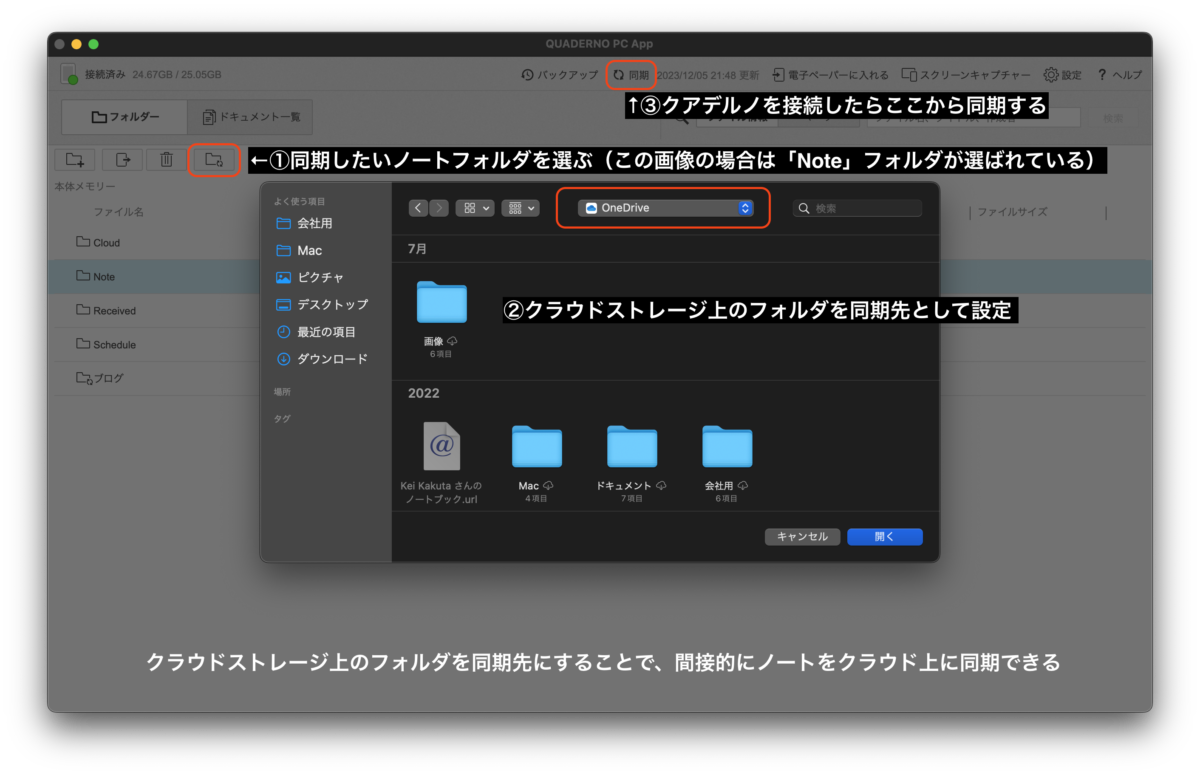
方法は簡単で、普段使っているPCにQUADERNO PC Appをインストールし、アプリの同期機能の同期先をPC上のクラウド用フォルダに設定するだけ。
PCとクアデルノの接続はUSB-CケーブルやBluetoothなど環境にあわせて行えますが、ケーブルで接続するのが1番安定していてスピーディ、かつクアデルノのバッテリーも気にする必要がなくなるのでオススメです。
母艦になるPCこそ必要になるものの、汎用クラウド上に置くことで普段スマホやタブレットなどでクラウド上のファイルを確認するのと同じ感覚で使えるのは快適。

筆者が使っているOneDriveの場合、スマホアプリ上からPDFにマーカーで注釈を入れることもできます。
いざという時はあえてスマホからクアデルノのノートにマーカーを入れておき、PCのある自宅や席に戻ったらPC Appから再同期することで、「クアデルノ>スマホ>クアデルノ」の流れでシームレスにノートを活用しています。

ただし母艦になるPCがない場合は使えませんし、自動同期は最短10分ピッチなのでタイミングによっては数分前のデータになってしまう可能性もあります。
スマホアプリから直接引き出して活用する

この方法は、クアデルノ上のノートを使いたいタイミングでスマホに転送するものです。
これも使い方は簡単で、QUADERNO Mobile Appを開いてクアデルノとWi-Fiでペアリングし、アプリ上から必要なノートを選択してスマホに転送するだけです。
スマホ側で受信するだけでなく、スマホにあるPDFファイルをクアデルノに送れるのもメリット。「メールに添付されていた書類をスマホからクアデルノに転送、確認・サインしてスマホに戻し、メールを返信」なんてこともできます。
弱点は、クアデルノのWi-Fi機能を使う必要があること。スマホとクアデルノはWi-Fi接続しかできないので、終わった後にWi-Fiを切り忘れるとクアデルノのバッテリーが減って困る可能性も。
その都度スマホとクアデルノを接続する必要はありますが、母艦なしかつ常に確実に最新のファイルが確認できるのは他の方法にないメリットです。

iOS版のQUADERNO Mobile AppはOS側の制約で1ファイルずつのダウンロードしかできないものネックです。
My Note Cloudを活用する

この方法は、My Note Cloudの自動同期機能などを用いてスマホ・タブレットからノートを閲覧する方法です。
正直な話をすると、クアデルノのバッテリーが無限ならこの方法が1番ラク。放置しておくだけで自動同期されるので、手間はほとんどかかりません。
実際のところはバッテリーが少なすぎるので、常に電源に接続している場合を除いて、自動同期はほぼ現実的でないんですが。

便利なサービスなんですが、まさかクアデルノのハードウェアスペックが実用の足枷になるとは思ってもいませんでした。
My Note Cloudはブラウザ上からアクセスできれば良いので、閲覧端末を選ばないのがGood。もちろんブラウザ上からファイルをスマホやPC上にダウンロードすることもできます。
無料では10MBしかデータは保存できませんが、クアデルノのデータサイズはガッツリ4ページほど書き込んだノートでも500KBほどなので、10MBでも十分なほど活用できます。同期するフォルダやファイルは選べるので、スケジューラーや雑多なノートだけを同期しておくだけでもアリ。
また、ヘビーユーザーは月額550円で25GBまで拡張できるので、クアデルノのデータ容量から考えるとほぼ際限なく活用できるようになります。
もしMy Note Cloudを活用する場合、常にWi-Fiに接続するのではなく「スポット的Wi-Fiをオンにして同期>Wi-Fiオフ」で使うのが現状の最適解ですね。
クアデルノは「買ってよかった」と胸を張って言い切れるデバイス

富士通 クアデルノ(Gen.2)を購入して1年半ほど、ガッツリ使って感じたことをまとめました。
ボク自身も購入時には価格ゆえ(A4で7万円)にめちゃくちゃ悩みましたし、購入してからもどう使うのがベストかなと色々考えたりもしました。ですが今は胸を張って「買ってよかった」と言い切れるほど、日常に馴染んでいます。
「筆圧機能なしのボールペン+大学ノートの横罫テンプレート」の単機能だけで使うのはさすがに割り切りすぎかなとも思いますが、使い方自体は人によって千差万別、自由に使えばいいと思います。
A4サイズは「iPad+Apple Pencil」が買えるほど高い端末なので、フル活用したいという気持ちもありましたが、肩肘張らずに使いたいようにつかうのがベストかなと。

ほぼ単機能で使っていながらも便利さを実感しているので、購入して全く後悔していません。

以前は完全にアナログなノートの代用として活用していましたが、今はPC Appとクラウドを併用するデータの同期を行い、「クアデルノへの依存度が下がった」とも言える状態になりました。
以前は休日でもできるだけクアデルノを持つようにしていましたが、今ではクアデルノを自宅に置いたまま出かけてしまっても必要な時にノートに触れられるようになったので、以前よりはるかにクアデルノの実用性が増して使いやすくなったと感じています。
バッテリーの懸念など気になる点はありますが、アナログとデジタルをちょうどよくまとめた良い製品です。いつでも自由に、形にとらわれずノートが活用できるようになるので、紙とペンをもう少し便利に活用したいと考えているならぜひ一度手に取ってみてはいかがでしょうか。
以上、カクタケイ(@kakutakei)でした。




